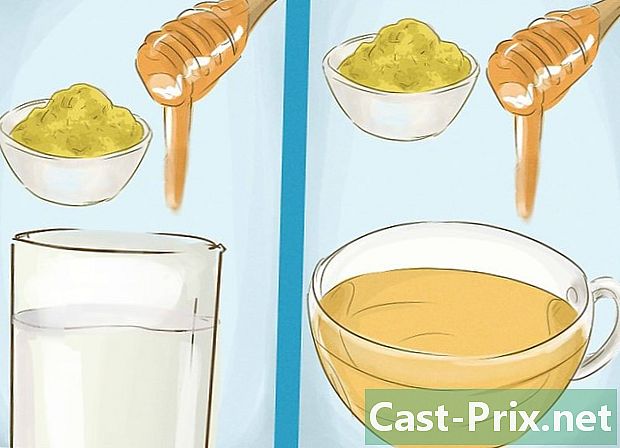Как да премахнете Chitika?

Съдържание
- етапи
- Част 1 Стартирайте анти-рекламен софтуер
- Част 2 Деинсталирайте Chitika
- Част 3 Нулирайте браузърите си
- Част 4 Поправете файла си домакин
Chitika е рекламен софтуер, който променя настройките за търсене на вашия браузър и следи вашата активност в мрежата, за да генерира реклами, специално насочени за вас. Ако приложението Chitika не се наблюдава и премахне от вашия компютър, то може да изтегли вредно съдържание, което може да зарази вашата система и да ви причини сериозни вреди. За щастие, поради неговата простота, можете лесно да премахнете Chitika от вашия компютър.
етапи
Част 1 Стартирайте анти-рекламен софтуер
-

Изтеглете анти-злонамерен софтуер и анти-рекламен софтуер. Тези програми ще ви помогнат да откриете и премахнете тези проклети рекламни програми. Следните програми са безплатни или имат безплатни пълни версии за оценка.- Adwcleaner - general-changelog-team.fr/en/tools/15-adwcleaner
- Malwarebytes Antimalware - malwarebytes.org
- HitmanPro - surfright.nl/en/hitmanpro
-

Стартирайте Adwcleaner. Тази програма е много проста и стартира веднага след като е инсталирана. Кликнете върху бутона "Сканиране", за да анализирате наличието на инфекции. След като сканирането приключи, щракнете върху бутона „Изчисти“, за да премахнете всички открити инфекции. -

Стартирайте Malwarebytes Antimalware. След като го стартирате за първи път, щракнете върху бутона „Актуализирайте сега“, за да проверите дали имате инсталирана най-новата версия. След като актуализацията приключи, щракнете върху бутона „Сканирайте сега“ и изчакайте сканирането да завърши. След като сканирането приключи, щракнете върху „Карантина“ и след това „Прилагане на действия“. -

Стартирайте HitmanPro. Когато го инсталирате, не забравяйте да премахнете отметката от опцията, позволяваща на HitmanPro да се стартира при всяко стартиране. HitmanPro веднага ще започне анализа, когато стартира. Щракнете върху бутона „Активирай безплатен лиценз“ след сканирането, за да коригирате откритите проблеми.
Част 2 Деинсталирайте Chitika
-

Отворете контролния панел. Можете да получите достъп до него от менюто "Старт".- Потребителите на Windows 8 могат да се стискат ⊞ Спечелете+X и изберете "Контролен панел".
-

Изберете „Деинсталиране на програма“ или „Програми и функции“. Ако използвате Windows XP, изберете „Добавяне или премахване на програми“. -

Изберете „Chitika“ от списъка с програми и щракнете.деинсталиране. Следвайте инструкциите за деинсталиране.- Възползвайте се от тази възможност за преглед на списъка и премахване на други подозрителни или непознати програми. Ако не сте сигурни коя програма съответства на това, въведете заглавието си в Google. Всичко, което не помните, че сте инсталирали и това не е съществена програма, трябва да бъде премахнато.
Част 3 Нулирайте браузърите си
-

Нулиране на Internet Explorer. Дори и да не използвате Internet Explorer редовно, все пак трябва да го нулирате, тъй като много от неговите функции се използват от Windows.- Отворете Internet Explorer.
- Кликнете върху "Инструменти" → "Опции за интернет". Ако не виждате менюто „Инструменти“, натиснете Alt.
- Щракнете върху раздела Advanced и след това щракнете върху Reset ....
- Поставете отметка в квадратчето „Изтриване на лични настройки“ и щракнете върху Нулиране.
-

Нулиране на Chrome. Ако използвате Google Chrome, ще трябва да го нулирате, за да премахнете всички следи от Chikita. Ако влезете в Chrome с профила си в Google, ще загубите всички регистрирани отметки.- Отворете Chrome и щракнете върху бутона Меню (☰).
- Изберете "Настройки".
- Кликнете върху връзката „Покажи разширени настройки“, след което превъртете надолу.
- Щракнете върху бутона Reset Settings (Настройки за нулиране), след което щракнете върху Reset (За нулиране), за да потвърдите.
-

Реинициализирайте Firefox. Ако използвате Firefox, ще трябва да го нулирате, за да премахнете всички следи от Chitika.- Отворете Firefox и щракнете върху бутона Меню (☰).
- Кликнете върху бутона „?“ и изберете "Информация за отстраняване на проблеми".
- Кликнете върху бутона Погледнете Firefox ... и след това щракнете върху Поправяне на Firefox, за да потвърдите.
-

Нулиране на всички останали браузъри. Ако използвате други браузъри, като Opera или Chromium, вие също трябва да ги нулирате. Повечето браузъри имат подобни процедури за нулиране, но винаги можете да проверите техните страници за помощ за конкретни инструкции. -

Рестартирайте компютъра си. След нулиране на всички уеб браузъри на вашия компютър, рестартирайте го, за да завършите процеса на нулиране.
Част 4 Поправете файла си домакин
- Разберете какво прави файлът домакин. Този файл контролира как компютърът ви се свързва с интернет и Chitika може да го промени, така че браузърът ви да ви пренасочва към страницата на Chitika при всяко стартиране. Можете ръчно да редактирате своя хост файл, за да изтриете записи от Chitika.
- Отворете файла домакин. Този файл се намира в директорията на Windows и трябва да използвате конкретни команди за достъп до него.
- преса ⊞ Спечелете+R, тип % WinDir% system32 Drivers И т.н.и натиснете влизане.
- Щракнете с десния бутон върху файла домакин и изберете "Отваряне с". В списъка с програми изберете "Notepad".
- Изтрийте всички допълнителни редове в долната част на файла домакин. Дъното на файла ви трябва да изглежда така. Изтрийте всичко, което е добавено в долната част на файла.
Windows 7, 8 и 8.1 # Например: #
# :: 1 localhost
# 102.54.94.97 rhino.acme.com # изходен сървър
# 38.25.63.10 x.acme.com # x клиент хост
Резолюцията на името на localhost е в самия DNS.
# 127.0.0.1 localhostWindows Vista # Например: #
:: 1 localhost
# 102.54.94.97 rhino.acme.com # изходен сървър
# 38.25.63.10 x.acme.com # x клиент хост
127.0.0.1 localhostWindows XP
# Например:#
127.0.0.1 localhost
# 102.54.94.97 rhino.acme.com # изходен сървър
# 38.25.63.10 x.acme.com # x клиент хост - Създайте резервно копие на файла, след като направите промените и рестартирайте компютъра. Това ще зареди ново модифицирания хост файл, така че браузърите ви да работят правилно.